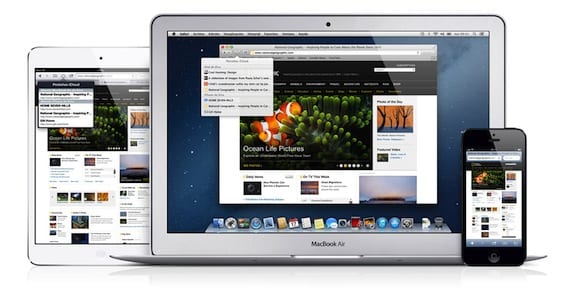
iOS 용 인터넷 브라우저가 여러 개 있지만 Safari는 iOS와의 완벽한 통합으로 인해 다른 것보다 우월한 위치에 있지만 Chrome은 iOS 사용자들 사이에서 점차 자리를 차지하고있는 훌륭한 옵션입니다. Chrome에서 가장 마음에 드는 기능 중 하나는 Google 계정 덕분에 서로 다른 컴퓨터 간의 동기화입니다. Safari는 동일한 기능을 제공합니다. iCloud 덕분에. 즐겨 찾기 동기화, 다른 장치에서 열린 탭보기 또는 해당 장치에서 읽기 목록 액세스 iCloud 계정 덕분에 매우 간단합니다. 이 옵션을 사용하여 모든 장치간에 Safari를 동기화하려면 어떻게해야합니까?
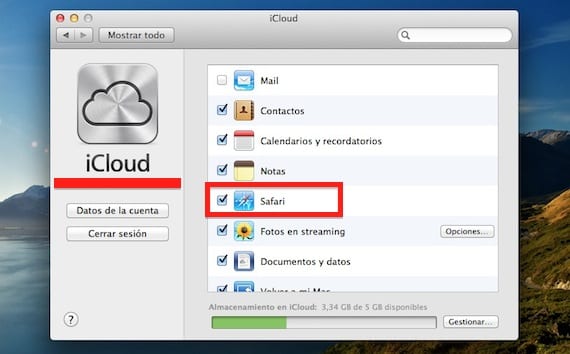
첫 번째는 컴퓨터에서 iCloud 제어판에 액세스하는 것입니다. Mac을 사용하는 경우 시스템 환경 설정에 있고 Windows를 사용하는 경우 시스템에 설치해야합니다. 당신은 할 수 있습니다 iCloud 제어판 다운로드 공식 Apple 웹 사이트에서. iCloud 계정에 연결하고 컴퓨터에서 동기화가 활성화되도록 "Safari"옵션을 선택합니다.
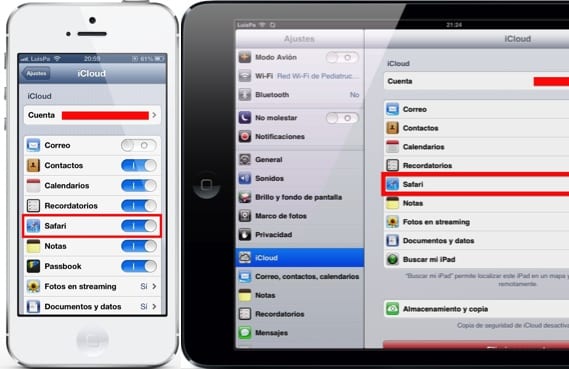
다음 단계는 장치로 이동하여«설정> iCloud»메뉴로 이동하여 계정으로 로그인합니다. 컴퓨터에서와 동일, Safari 옵션을 활성화하십시오.
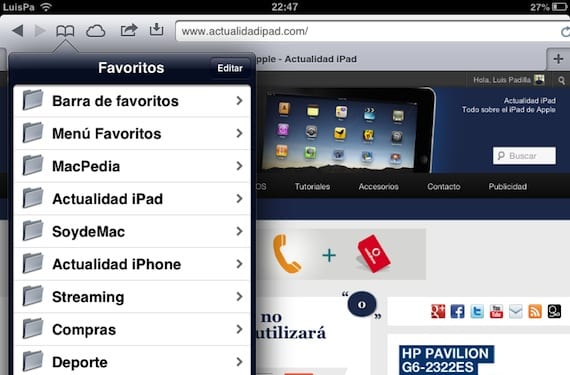
우리 장치와 컴퓨터의 즐겨 찾기가 동기화됩니다.. 하나에서 제거한 내용은 다른 하나에서 제거되고 하나에 추가 한 내용은 다른 하나에도 표시됩니다.
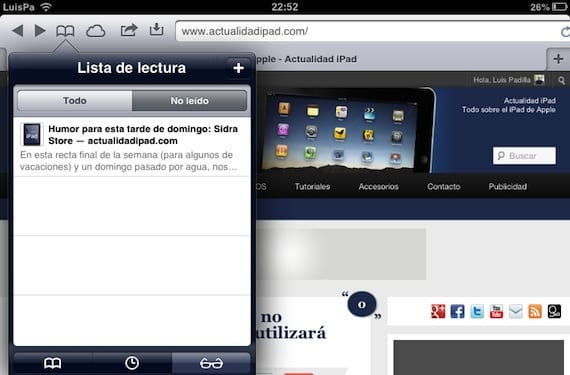
읽기 목록도 마찬가지입니다.. 컴퓨터에서 나중에 읽을 내용을 표시 한 경우 읽기 목록에 액세스하여 동일한 iCloud 계정으로 구성된 모든 기기에서 볼 수 있습니다. 또한 동일한 계정을 사용하는 모든 사람이 장치에서 연 탭을 볼 수있는 옵션이 있습니다. 이렇게하려면 도구 모음에 나타나는 클라우드를 클릭하기 만하면됩니다.
다양한 장치에서 Safari를 사용하는 사람들에게 흥미로운 옵션 이상입니다. 마지막 메모입니다. 장치에서 서비스를 활성화하면 모두에게 변화가 일어날 시간을주세요, 최종 결과를 확인하는 데 몇 분 정도 걸릴 수 있습니다. 또한 기억해야 할 점은 즐겨 찾기가 병합된다는 것입니다. 즉, 처음 동기화 할 때 모든 장치의 즐겨 찾기가 혼합된다는 것입니다. 동기화하기 전에 청소에 관심이있는 경우이를 염두에 두십시오.
추가 정보 - iPad의 iCloud 및 AppleID

안녕, 동기화, 사파리 검색 기록 데이터가 포함되어 있습니까? 즉, 장치에서 방문한 모든 페이지를 동기화하려면?
안부
멜빈